Con un Timely account, puoi facilmente incorporare un file calendario degli eventi e widget sul tuo sito web Magento (Adobe Commerce). Devi solo copiare uno snippet di codice e aggiungerlo al back-end del tuo sito. Eventuali modifiche o aggiornamenti apportati al calendario e agli eventi verranno visualizzati immediatamente. Puoi anche usare il calendario per accettare prenotazioni e al vendere i biglietti per i tuoi eventi. In questo articolo ti guideremo attraverso il processo passo passo per aggiungere calendario eventi e widget al tuo sito web Magento.
1. Cos'è Magento (Adobe Commerce)?
Magento è una piattaforma di e-commerce molto popolare che fornisce alle aziende gli strumenti di cui hanno bisogno per creare e mantenere i propri negozi online. Offre un'ampia gamma di funzionalità e servizi, tra cui cataloghi di prodotti personalizzabili, carrelli della spesa affidabili, compatibilità con più negozi e siti, funzionalità SEO complete e diverse opzioni di pagamento e spedizione.
Ciò che distingue Magento è la sua notevole capacità di flessibilità e scalabilità. È facilmente personalizzabile per soddisfare le esigenze specifiche di aziende di qualsiasi dimensione e in qualsiasi settore e può gestire senza sforzo elevati volumi di traffico e transazioni.
Nell'aprile 2021, come parte dell'integrazione di vendite, prodotti e marketing Magento con la business unit Adobe Experience Cloud, Magento è stato rinominato come Commercio Adobe. Tuttavia, poiché il nome Magento è ancora ampiamente riconosciuto e utilizzato, questo post continuerà a farne riferimento con il titolo originale.
2. Calendario completo e incorporamento di widget
Quando si tratta di organizzare e promuovere eventi sul tuo sito web Magento, Timely software per il calendario degli eventi il software offre una soluzione affidabile. Con il suo bellissimo design del calendario e una vasta gamma di Caratteristiche, puoi evidenziare efficacemente i tuoi eventi. Scegli tra un calendario a grandezza naturale o un widget calendario più piccolo in base alle tue preferenze. Inoltre, puoi utilizzare cursore e al carosello widget per migliorare il design generale del tuo sito web Magento.
Un calendario a grandezza naturale fornisce una visione completa dei tuoi eventi ed è in genere di dimensioni maggiori, richiedendo più spazio sul tuo sito web. D'altra parte, le visualizzazioni dei widget sono più compatte e possono essere incorporate in aree più piccole. Hai la flessibilità di utilizzare entrambe le opzioni per migliorare l'esperienza utente e arricchire il contenuto della tua pagina.

3. Come aggiungere visualizzazioni complete del calendario a una pagina Magento
Magento semplifica il processo di inclusione di codici di terze parti consentendoti di inserirli facilmente direttamente nel pannello di amministrazione. Inoltre, puoi configurare metadati, come titolo della pagina, descrizione e parole chiave per ciascuna visualizzazione del negozio.
Prima di iniziare, configura il tuo Timely codice di incorporamento del calendario. Quindi, segui le istruzioni seguenti per aggiungere il codice di incorporamento del tuo calendario a un sito Web Magento:
- Accedi al tuo pannello di amministrazione Magento.
- Vai a Contenuto > Design > Configurazione.
- Individua la pagina o la visualizzazione del negozio che desideri modificare. Nella colonna delle azioni, fai clic su "Modifica".
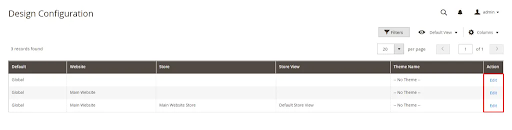
- In "Altre impostazioni", espandi la sezione Head HTML. Quindi, individuare il file Script e fogli di stile sezione e incolla il tuo Timely codice di incorporamento.
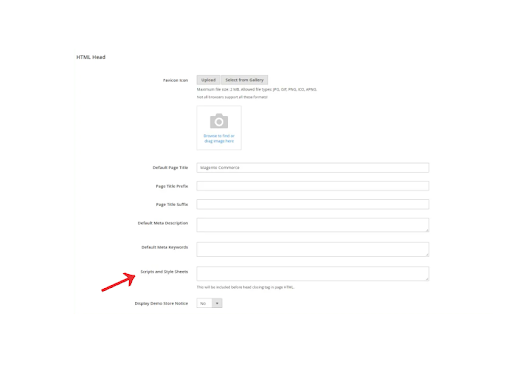
- Salva le modifiche e ricarica la pagina per vedere il tuo calendario.
4. Come aggiungere widget a un sito Web Magento
Migliora la funzionalità del tuo sito web Magento aggiungendo elementi interattivi cursori e al caroselli utilizzando codici snippet. Segui questi passaggi per generare i codici di incorporamento necessari per ciascun widget e integrarli perfettamente nel tuo sito web.
- Come impostare il codice di incorporamento per le visualizzazioni dei widget del calendario,
- Come impostare il codice di incorporamento per gli slider degli eventi
- Come impostare il codice di incorporamento per il carosello degli eventi.
Una volta ottenuti i codici di incorporamento per i widget desiderati, segui le istruzioni fornite per inserirli nel tuo sito web.
Ci auguriamo che questa guida per l'utente fornisca tutte le istruzioni pertinenti su come utilizzare in modo efficace il Timely Calendario sul tuo sito web Magento. Oltre a gestire gli eventi, puoi sfruttare Timely software accettare prenotazioni gratuite e a pagamento direttamente dal tuo sito web.
Hai bisogno di ulteriore aiuto?
Per ulteriori indicazioni e supporto, visitare il nostro Centro Assistenza. In caso di domande, non esitare a contattare il nostro team di successo dei clienti. Basta aprire un ticket di supporto dal tuo Timely dashboard dell'account.
Per ulteriore assistenza nell'implementazione e nell'utilizzo Timely sistema di gestione degli eventi, siamo lieti di assistervi. Esplora tutto il servizi professionali possiamo offrirti, e contattaci oggi!